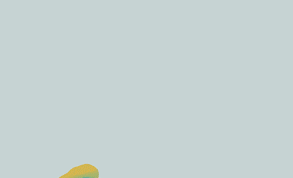今天课程的内容是软件After Effects(简称AE)软件 - MG动画开场,同学们可以在下方评论区进行留言,老师会根据你们的问题进行回复,作业也可以在评论区进行提交。
 核心知识点:流体线条的制作方法、线条形态和关键帧调整。
核心知识点:流体线条的制作方法、线条形态和关键帧调整。

那我们开始今天的教程吧。
1.After Effects(简称AE)软件,本节课使用到的是“2020 CC版本”选择【新建合成】在面板中将数值设置为【1920*1080】的分辨率,然后设置【持续时间为:10秒】。

2.在图层中右键鼠标添加【纯色图层】,在面板中将数值设置为【1920*1080】的分辨率,然后在颜色面板中调整颜色点击确定。

3.选择创建好的【纯色】图层,在【工具栏】中使用【钢笔】工具绘制形状。

4.选择创建好的样条线,然后选择图层,在【效果】面板中搜索【3D Stroke】进行添加,在面板中调整结束和开始的数值。

5.选择【3D Stroke】效果器,在面板中激活【Thickness】和【End】的“关键帧”,然后移动位置,再次修改【Thickness】和【End】的数值信息,制作动画效果。

6.调整完成后,选择形状路径,使用【直接选择】工具修改一下【钢笔路径】。

7.选择钢笔形状路径进行【复制】(快捷键:Ctrl+D),然后选择形状路径,使用【直接选择】工具修改一下【钢笔路径】。

8.选择复制的【路径】选择【3D Stroke】效果器,在面板中激活【Start】和【End】的“关键帧”,然后移动位置,再次修改【Start】和【End】的数值信息,制作动画效果。